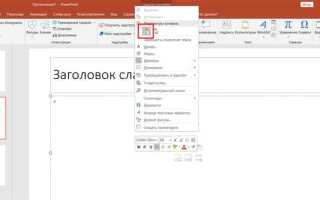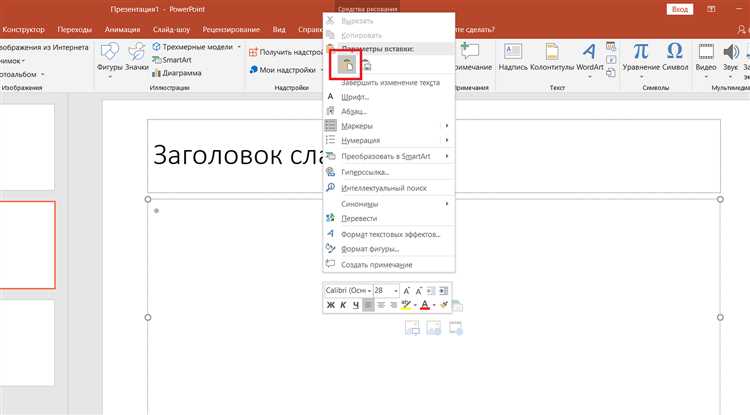
Добавление таблицы в презентацию PowerPoint позволяет структурировать данные и сделать информацию визуально доступной. Программа поддерживает вставку как встроенных таблиц, созданных вручную, так и импортированных из Excel. Правильный выбор метода зависит от объёма данных и необходимости последующего редактирования.
Чтобы вставить таблицу непосредственно в слайд, откройте нужную презентацию, перейдите на слайд и выберите вкладку «Вставка». Нажмите «Таблица» и в выпадающем меню укажите количество строк и столбцов. PowerPoint автоматически создаст таблицу с базовым форматированием, которое можно изменить через вкладку «Конструктор таблиц».
Если данные уже есть в Excel, не копируйте их вручную. Выберите «Вставка» → «Объект» → «Создать из файла» и укажите путь к документу. Это создаст связанный объект, при обновлении которого в Excel данные на слайде изменятся автоматически. Такой способ особенно полезен для финансовых или статистических отчётов.
Для выравнивания таблицы используйте направляющие и сетку, активируемые во вкладке «Вид». Чтобы таблица не искажалась при демонстрации на разных устройствах, избегайте автоподгонки размеров. Вместо этого вручную задайте ширину столбцов и высоту строк через контекстное меню таблицы.
Никогда не вставляйте таблицы в виде изображений – это лишает возможности редактирования и ухудшает читаемость на устройствах с разным разрешением. Используйте встроенные инструменты PowerPoint или связывайте таблицы с Excel для сохранения функциональности и гибкости.
Выбор способа вставки таблицы: вручную или с использованием Excel
Вставка таблицы вручную в PowerPoint подходит для небольших объемов данных – до 5 строк и столбцов. Этот способ удобен, если требуется простое форматирование или быстрая корректировка содержимого прямо в слайде. Для вставки: выберите вкладку «Вставка» → «Таблица» → укажите нужное количество ячеек. Каждая ячейка редактируется как текстовое поле, доступны базовые стили оформления.
Использование Excel рекомендуется при работе с числовыми данными, формулами или большими объемами информации. При выборе «Вставка» → «Таблица» → «Вставить таблицу Excel» PowerPoint внедряет полноценную Excel-область с поддержкой вычислений, автоформатирования и фильтров. Изменения можно вносить прямо на слайде, двойным щелчком открывая встроенный редактор Excel.
Для диаграмм на основе данных Excel предпочтительнее, поскольку обеспечивает синхронизацию с графиками. В случае обновления данных в Excel-фрагменте, визуальные элементы автоматически отражают изменения.
Если требуется копирование готовой таблицы из Excel, вставляйте её через «Специальную вставку» → «Вставить как объект Excel». Это сохраняет формулы и стили, но увеличивает размер файла и требует установленного Excel.
Выбирайте ручной способ при статичном содержании и минимальных требованиях к структуре. Excel – при необходимости вычислений, гибкой обработки данных или построения наглядных диаграмм.
Как вставить таблицу с нуля в PowerPoint

Откройте нужный слайд и выберите вкладку «Вставка» на верхней панели. Нажмите «Таблица» и наведите курсор на сетку, чтобы задать точное количество строк и столбцов. Щелкните для вставки.
После добавления таблицы используйте контекстную вкладку «Конструктор таблиц» для изменения цвета границ, фона и стилей. Для точной настройки размеров ячеек нажмите правой кнопкой на таблице и выберите «Свойства таблицы». В открывшемся окне укажите конкретные значения ширины и высоты ячеек.
Чтобы добавить или удалить строки и столбцы, щелкните внутри таблицы, выберите вкладку «Макет» и используйте команды «Вставить сверху», «Вставить слева» или «Удалить». Для объединения ячеек выделите нужные и нажмите «Объединить ячейки».
Не используйте копирование из Excel при создании таблицы с нуля – это может нарушить форматирование. Создавайте структуру вручную, чтобы полностью контролировать оформление.
Использование шаблонов таблиц для ускоренной работы

PowerPoint предлагает готовые шаблоны таблиц, которые позволяют быстро оформить данные без ручной настройки стилей. Для доступа к ним выберите Вставка → Таблица, затем вставьте нужное количество строк и столбцов. После этого в разделе Конструктор таблиц откроется галерея стилей.
Чтобы ускорить работу, примените один из встроенных стилей: например, Средний стиль 2 – Акцент 5 выделяет заголовок и чередует строки. Это особенно полезно для презентаций с большим объёмом числовой информации, где требуется визуальное разделение строк.
Избегайте ручного форматирования каждой ячейки. Вместо этого используйте пользовательские шаблоны. Создайте таблицу с нужными параметрами: цвет, шрифт, отступы. Затем сохраните слайд в качестве шаблона (Файл → Сохранить как → Шаблон PowerPoint). Это позволит применять разработанный стиль в других проектах через меню Дизайн → Использовать шаблон.
Для однотипных презентаций создайте несколько шаблонов: для отчётов, сравнительных анализов, графиков KPI. Используйте наименования, отражающие содержание – это упростит выбор нужного варианта при подготовке слайдов.
Как настроить размер таблицы под слайд
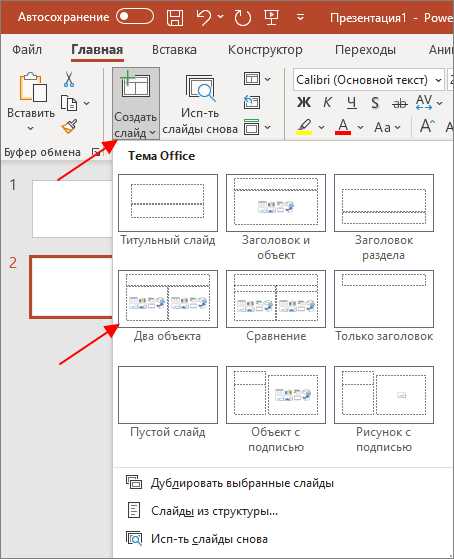
Выделите таблицу на слайде, щелкнув по ней левой кнопкой мыши. Появятся маркеры изменения размера по углам и сторонам таблицы.
Для пропорционального масштабирования зажмите клавишу Shift и тяните за угловой маркер. Чтобы изменить ширину или высоту отдельно – используйте боковые или верхние маркеры без клавиш.
Чтобы задать точные размеры, откройте вкладку «Макет» (появляется при выборе таблицы), затем в группе «Размер» укажите значения ширины и высоты вручную. Рекомендуемые параметры для слайда 16:9 – ширина 25 см, высота не более 14 см.
Если таблица выходит за границы слайда, используйте вкладку «Конструктор», опцию «Автоподбор» и выберите «Автоподбор по содержимому», чтобы текст адаптировался под ячейки.
Избегайте избыточного количества строк и столбцов – это мешает адаптации размера. Оптимально использовать не более 6 столбцов и 10 строк для стандартного слайда.
Проверьте отображение таблицы в режиме «Слайд-шоу», чтобы убедиться, что элементы читаемы и не выходят за рамки области видимости.
Редактирование таблицы после вставки: добавление и удаление строк и столбцов
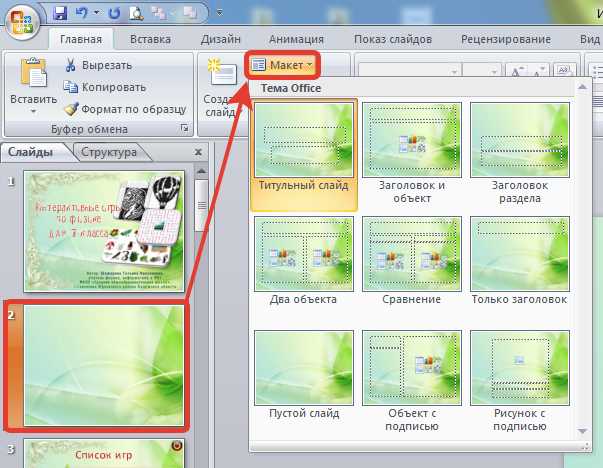
Чтобы добавить строку, выделите ячейку в таблице, затем щёлкните правой кнопкой мыши и выберите «Вставить». В открывшемся меню укажите «Вставить строки выше» или «Вставить строки ниже». Строка будет добавлена относительно выбранной ячейки. Аналогично для столбцов: выберите ячейку, откройте контекстное меню и используйте «Вставить столбцы слева» или «Вставить столбцы справа».
Удаление выполняется аналогично: выберите любую ячейку в нужной строке или столбце, щёлкните правой кнопкой мыши и выберите «Удалить». В следующем окне уточните, нужно ли удалить строку или столбец. При необходимости удалить сразу несколько строк или столбцов – предварительно выделите нужное количество ячеек по вертикали или горизонтали.
Для более точного управления используйте вкладку «Макет» в разделе «Работа с таблицами». Здесь доступны кнопки «Вставить сверху», «Вставить снизу», «Вставить слева», «Вставить справа», а также «Удалить», позволяющая выбрать удаление конкретных элементов таблицы.
Изменения автоматически подстраивают структуру таблицы. При добавлении строк сохраняется ширина столбцов, а при вставке столбцов – высота строк. Для выравнивания используйте кнопки «Выровнять по центру», «Выровнять по верхнему краю» и другие в той же вкладке.
Как изменить стиль таблицы для улучшения внешнего вида
Чтобы настроить стиль вручную, используйте параметры Заливка, Контур и Эффекты на панели инструментов. Избегайте ярких цветов и чрезмерного форматирования – оптимально использовать 1–2 цвета из палитры темы презентации.
Измените размер шрифта в таблице через вкладку Главная, выбрав читаемый шрифт – например, Calibri или Segoe UI, не менее 14 pt. Для выравнивания данных используйте вкладку Макет – задайте выравнивание по центру и включите параметр Автоподбор по содержимому для равномерного распределения текста.
Для визуального отделения строк можно активировать чередование фона через опцию Чередующиеся строки. При необходимости выделить важные ячейки, примените к ним ручную заливку другим оттенком или добавьте полужирное начертание текста.
После настройки стиля просмотрите слайд в полноэкранном режиме – убедитесь, что таблица читается с расстояния и не выбивается из общего оформления презентации.
Советы по выравниванию и позиционированию таблицы на слайде
Точная настройка положения таблицы повышает читаемость и визуальное восприятие слайда. Ниже приведены конкретные рекомендации по выравниванию и размещению таблиц в PowerPoint:
- Для симметрии используйте вкладку Формат → Выровнять. Команды «По центру» и «По середине» помогают точно разместить таблицу в центре слайда.
- Если таблица должна быть выровнена по левому или правому краю, применяйте команды «Выровнять влево» или «Выровнять вправо», избегая ручной подгонки.
- Убедитесь, что таблица не выходит за границы безопасной зоны слайда (обычно это 90% от ширины и высоты), чтобы избежать обрезки при демонстрации.
- Используйте направляющие и сетку (вкладка Вид, опции «Направляющие» и «Сетка»), чтобы точно выровнять таблицу относительно других объектов.
- Если таблица визуально смещена из-за различий в ширине столбцов, включите отображение рамок ячеек и скорректируйте их вручную.
- Избегайте размещения таблиц вплотную к краям – оставляйте отступ не менее 1 см по периметру.
- При наличии других элементов на слайде используйте опцию Выровнять по выделенным объектам для равномерного распределения и баланса композиции.
Для точного позиционирования используйте панель «Формат фигуры → Размер и положение». Вкладка «Положение» позволяет задать координаты X и Y до десятых долей сантиметра.
Вопрос-ответ:
Как добавить таблицу на слайд, если я уже вставил текст?
Если текст уже размещён на слайде, вы всё равно можете вставить таблицу. Для этого откройте вкладку «Вставка» на верхней панели, выберите «Таблица» и укажите нужное количество столбцов и строк. После вставки таблицы её можно переместить, чтобы она не перекрывала текст. Также можно уменьшить размеры текста или таблицы, чтобы всё уместилось. Если места совсем мало, рассмотрите возможность разделить информацию на два слайда.
Можно ли скопировать таблицу из Excel в PowerPoint и сохранить форматирование?
Да, таблицу из Excel можно вставить в PowerPoint с сохранением исходного оформления. Для этого скопируйте таблицу в Excel, затем в PowerPoint нажмите правой кнопкой мыши в нужном месте слайда и выберите вариант «Сохранить исходное форматирование» или «Как рисунок», если нужно зафиксировать внешний вид. Первый способ позволяет редактировать таблицу в PowerPoint, второй — нет, но гарантирует, что оформление не собьётся.
Сколько строк и столбцов можно вставить в таблицу на слайде?
PowerPoint не ограничивает строго количество строк и столбцов, но таблица должна оставаться читаемой. На практике удобно использовать до 10 столбцов и до 20 строк, особенно если слайд будет показан на большом экране. При большем объёме данных лучше разбить таблицу на несколько частей или использовать диаграмму.
Как выровнять таблицу по центру слайда?
Чтобы выровнять таблицу по центру слайда, выделите её, перейдите во вкладку «Формат» (появляется при выборе таблицы), нажмите кнопку «Выровнять», затем выберите сначала «По центру», а потом «По середине». Таблица автоматически разместится в центре слайда по горизонтали и вертикали. Это удобно при создании презентаций с акцентом на данные.
Могу ли я объединить ячейки в таблице прямо в PowerPoint?
Да, объединение ячеек доступно. Для этого выделите нужные ячейки, затем нажмите правой кнопкой мыши и выберите «Объединить ячейки». Это удобно для создания заголовков или структурирования данных. Следует помнить, что объединённые ячейки нельзя разбить обратно на прежнее количество — только удалить и вставить новые.